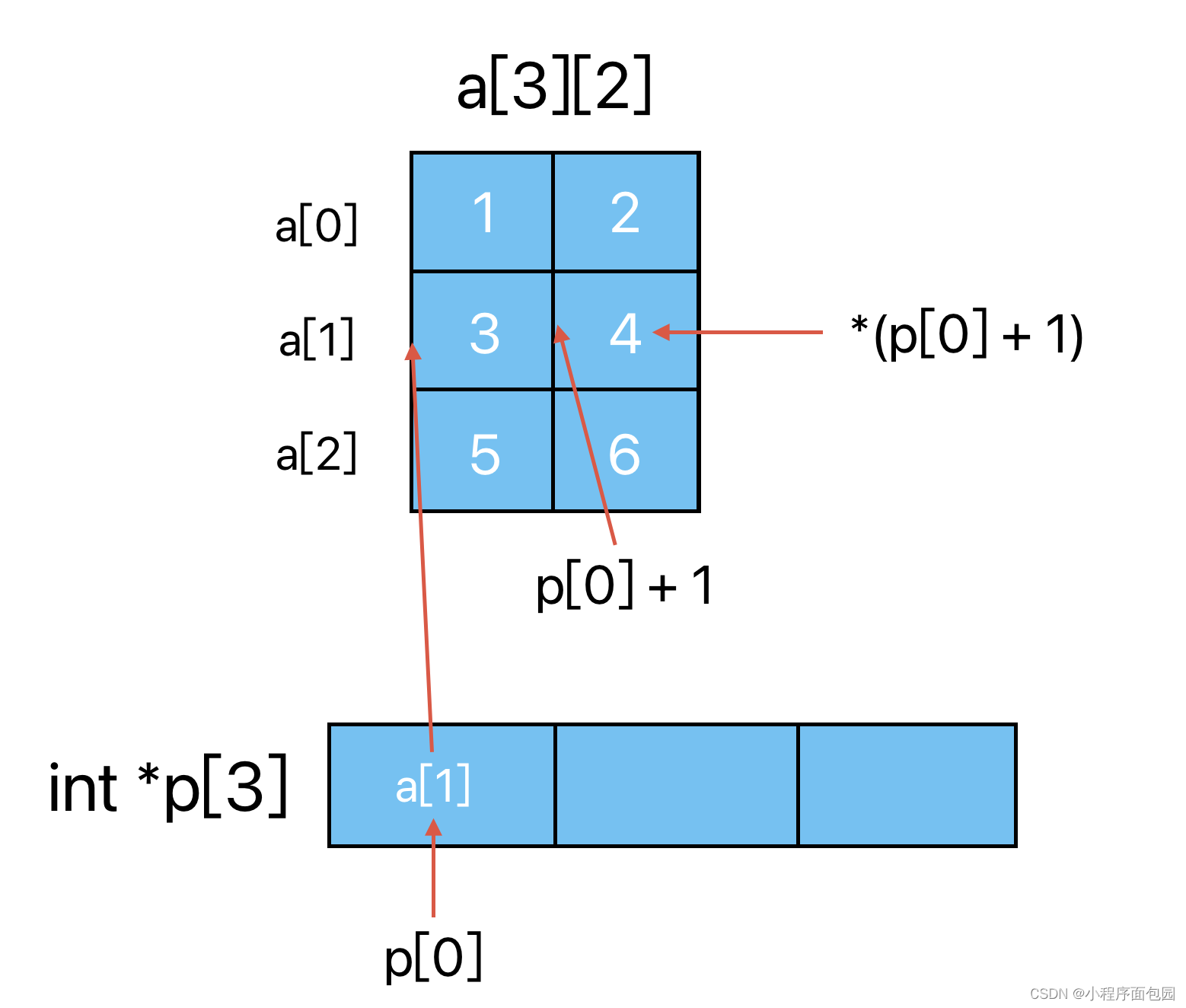1.在线安装Docker
安装Docker依赖库:
yum install -y yum-utils device-mapper-persistent-data lvm2
添加yum来源:
yum-config-manager --add-repo https://download.docker.com/linux/centos/docker-ce.repo
安装Docker:
yum install docker-ce -y
启动Docker服务:
usermod -aG docker $(whoami)
systemctl enable docker.service
systemctl start docker.service
2.离线安装Docker
2.1使用rpm离线包部署
准备一台可以联网的干净的虚拟机,系统版本和生产环境要保持一致
2.1.1使用联网机器下载Docker部署包
我已经下载好了,版本 V19.03.5
链接: https://pan.baidu.com/s/1URt_x-HECyoxWq0d2wjc9A?pwd=hwts 提取码: hwts 复制这段内容后打开百度网盘手机App
1.在可以连网的机器上,安装yum扩展:
yum install -y yum-utils
yum-config-manager --add-repo https://download.docker.com/linux/centos/docker-ce.repo
mkdir /home/dockerinstall
yum install --downloadonly --downloaddir=/home/dockerinstall docker-ce
这里需要找一台干净的虚拟机,否则有些部署过的包会下载不下来,导致在离线机上部署会导致安装失败。
提取Docker部署包的过程,可以只做一次,后面反复部署的时候可以使用这个成果进行离线部署。
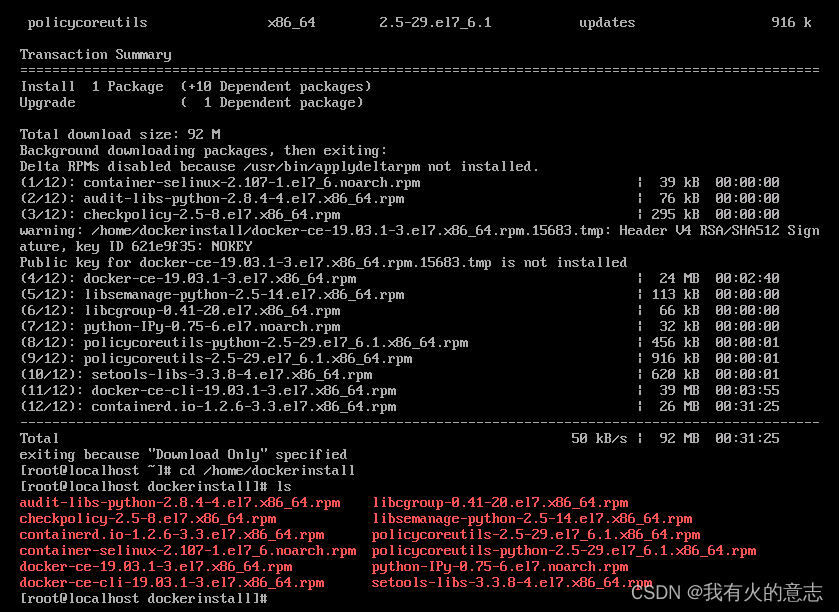
2.1.2离线机上部署Docker
1.把离线包上传到服务器,进入离线部署包目录使用yum localinstall *安装所有部署包。
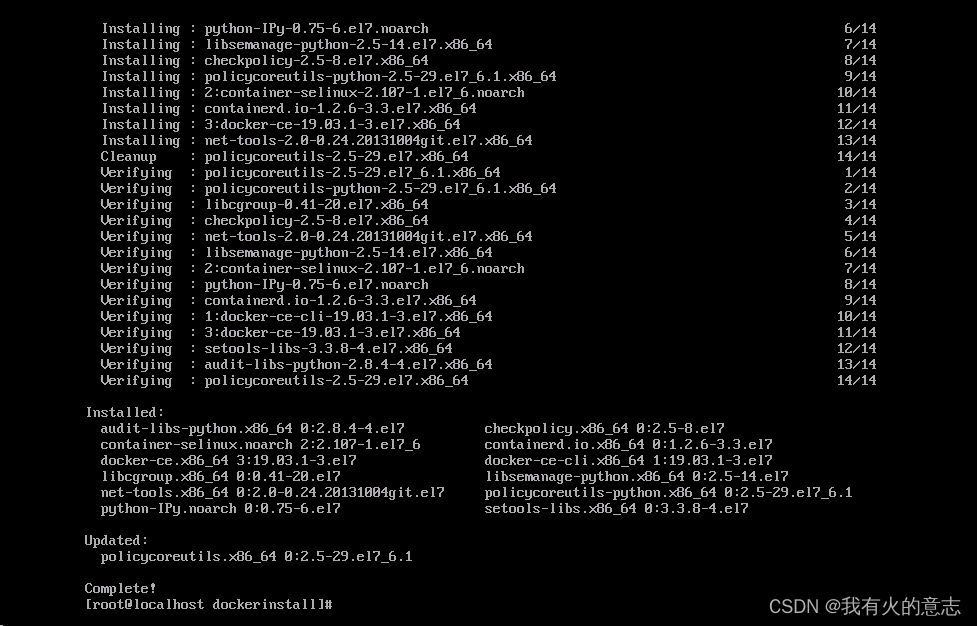
2.启动Docker服务
usermod -aG docker $(whoami)
systemctl enable docker.service
systemctl start docker.service
2.2使用二进制离线包部署
2.2.1下载docker离线安装包
下载地址:https://download.docker.com/linux/static/stable/x86_64/
注意对应操作系统版本
2.2.2安装docker
1.离线包上传到服务,解压
tar -zxvf docker-20.10.18.tgz
2.将docker相关命令拷贝到/usr/bin
cp docker/* /usr/bin/
3.将docker注册为系统服务
①在/usr/lib/systemd/system/目录下,创建docker.service文件
vi /usr/lib/systemd/system/docker.service
②输入以下内容
[Unit]
Description=Docker Application Container Engine
Documentation=https://docs.docker.com
After=network-online.target firewalld.service
Wants=network-online.target
[Service]
Type=notify
ExecStart=/usr/bin/dockerd
ExecReload=/bin/kill -s HUP $MAINPID
LimitNOFILE=infinity
LimitNPROC=infinity
TimeoutStartSec=0
Delegate=yes
KillMode=process
Restart=on-failure
StartLimitBurst=3
StartLimitInterval=60s
[Install]
WantedBy=multi-user.target
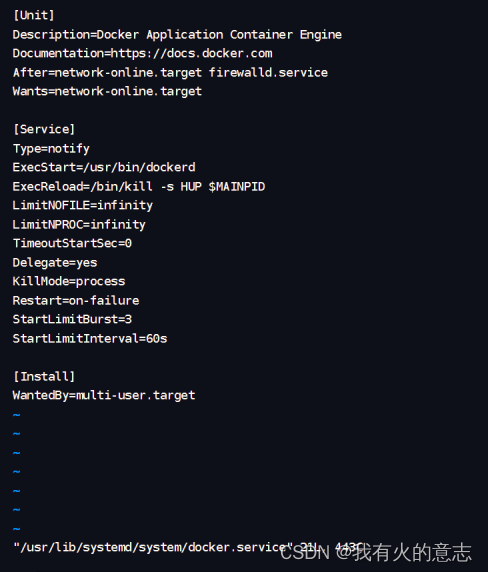
systemctl daemon-reload
systemctl start docker
systemctl status docker
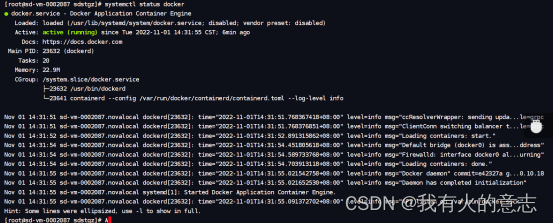
systemctl enable docker
![]()
7.查看docker版本:docker version
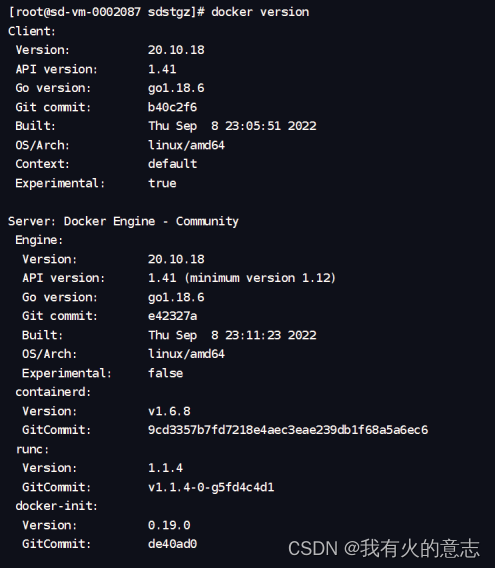
systemctl restart docker
docker info
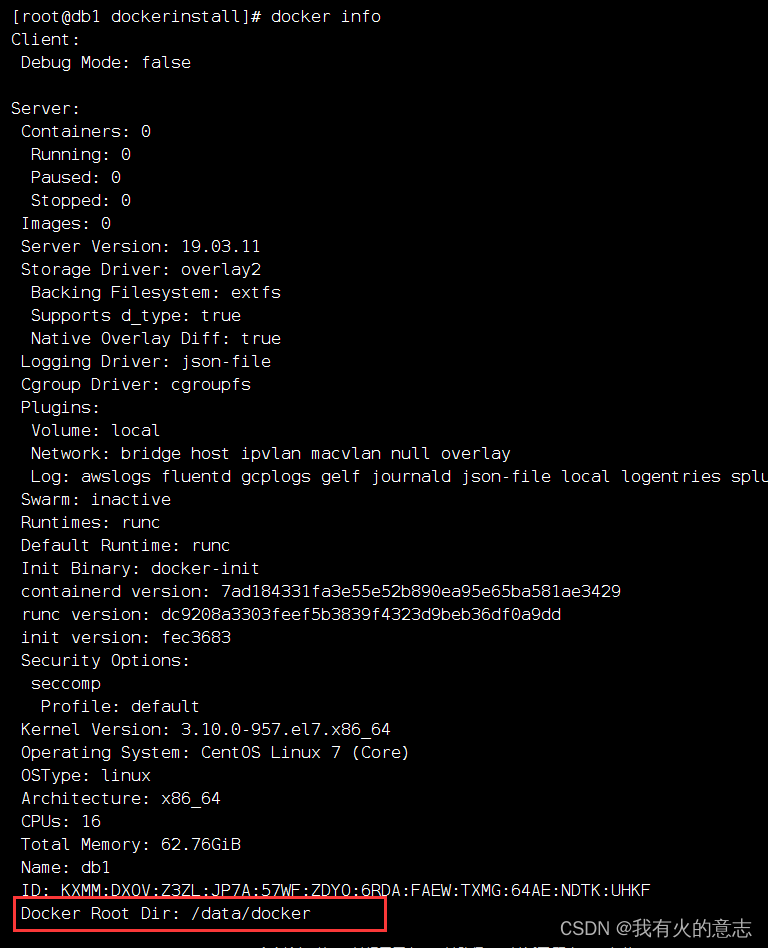
3.配置docker
配置docker私有仓库
3.1判断是否已经进行过docker配置:
cat /etc/docker/daemon.json
如果显示的配置和下面的相同,则不需要再重复配置了。如果提示找不到文件,或者内容与下面不一致,则需要重新配置并重启docker服务。主要检查镜像地址是否正确。
3.2生成配置文件
创建docker配置文件所在目录
mkdir /etc/docker
初始化生成配置文件: 对于已经有的docker配置文件,要慎重修改!!!
#docker 19.xx 版本以上使用data-root指定docker路径
echo '{ "insecure-registries":["192.168.1.100:5000","公网IP:5000"],"log-driver":"json-file","log-opts":{ "max-size" :"1g","max-file":"5"},"data-root":"/data/docker"}' > /etc/docker/daemon.json
仔细阅读以下参数含义,根据实际情况进行配置
- max-size:日志文件大小限制
- max-file:日志文件个数限制
- data-root:指定docker数据存储路径,根据服务器磁盘空间实际情况修改,19.xx 版本
以上使用。 - graph:指定docker数据存储路径,根据服务器磁盘空间实际情况修改,19.xx 版本
以下使用。
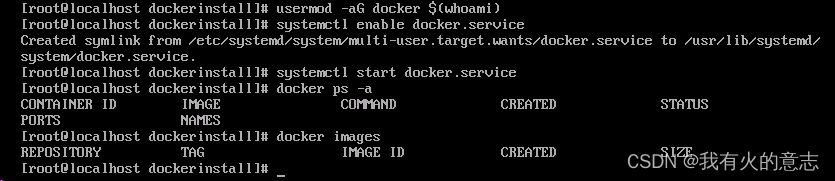
![[香橙派]orange pi zero 3 烧录Ubuntu系统镜像——无需HDMI数据线安装](https://img-blog.csdnimg.cn/direct/7328c4cafd7b49a49ef45bf0440139ae.png)

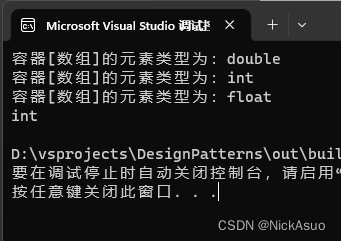
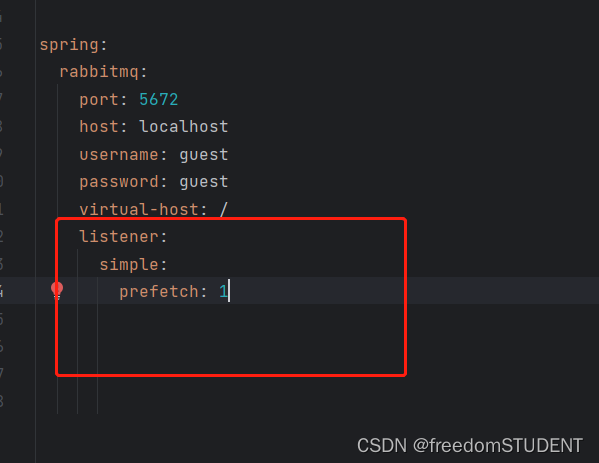
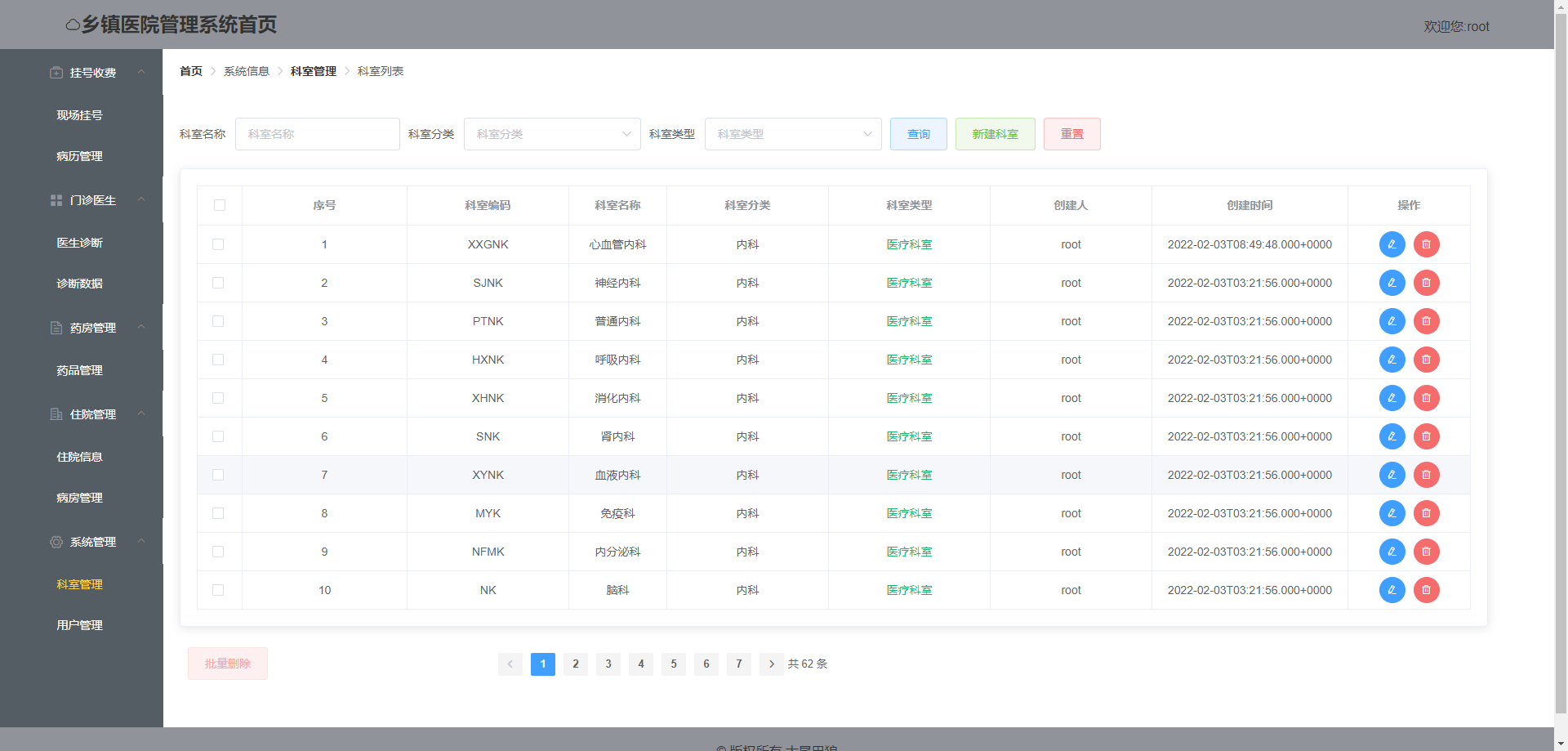
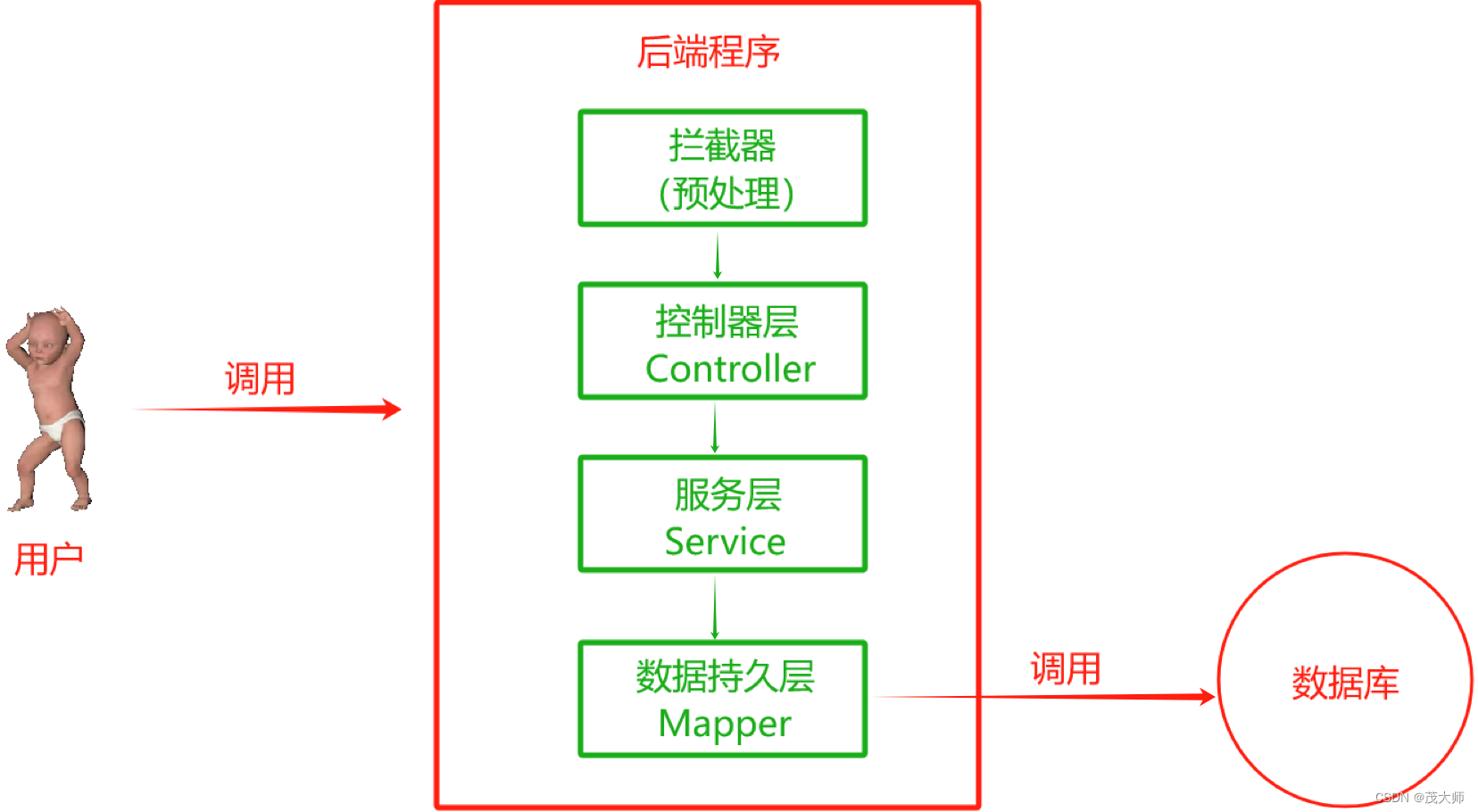

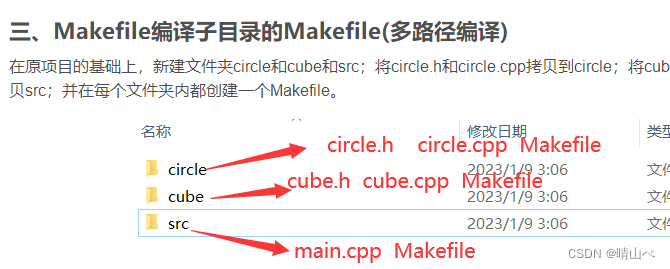


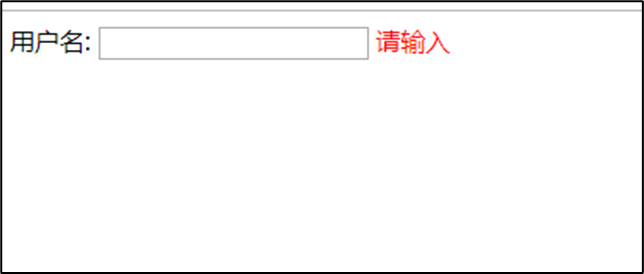
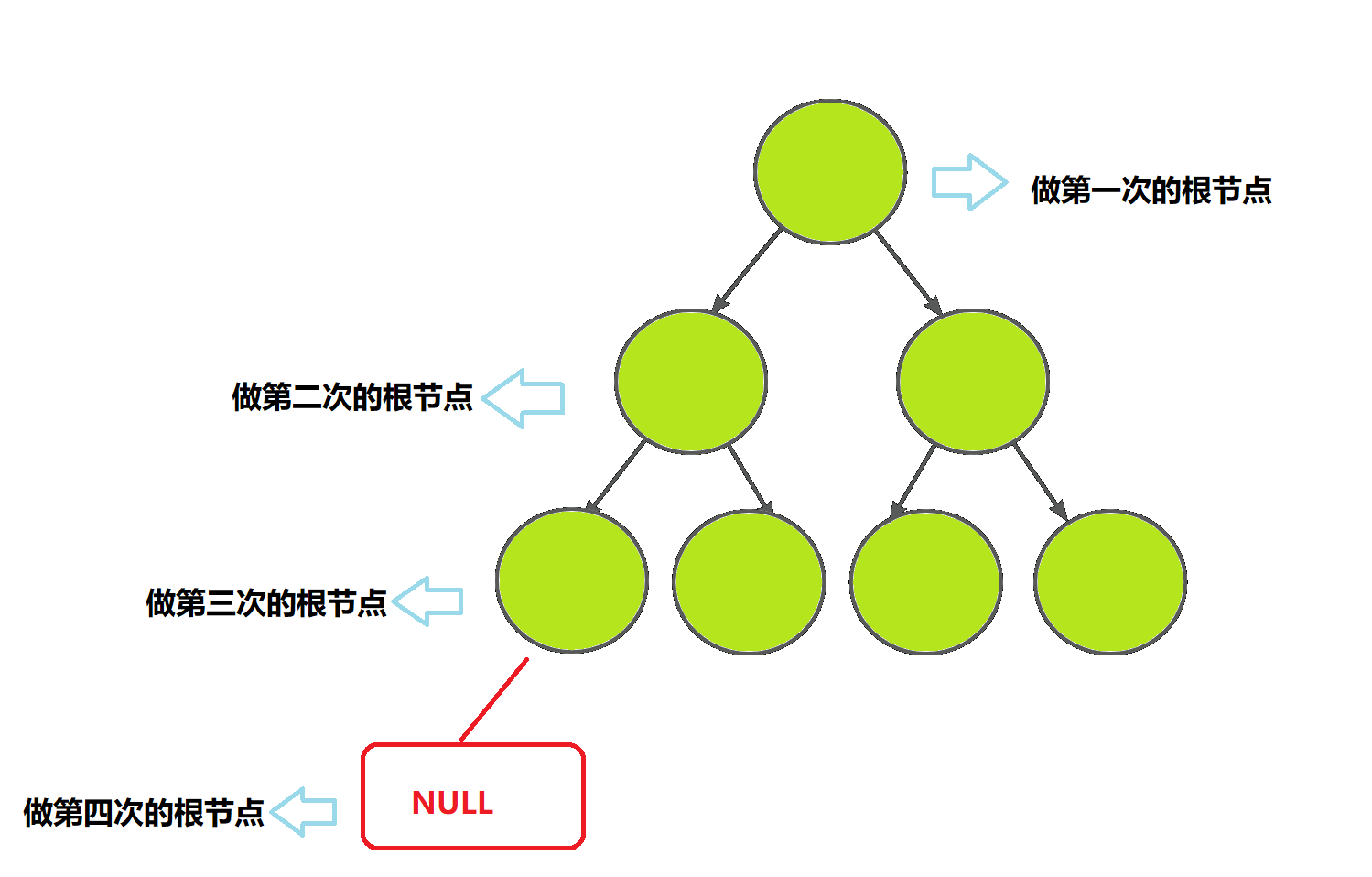

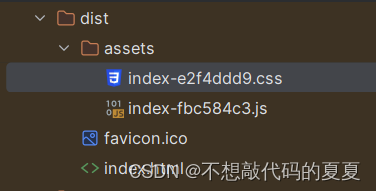
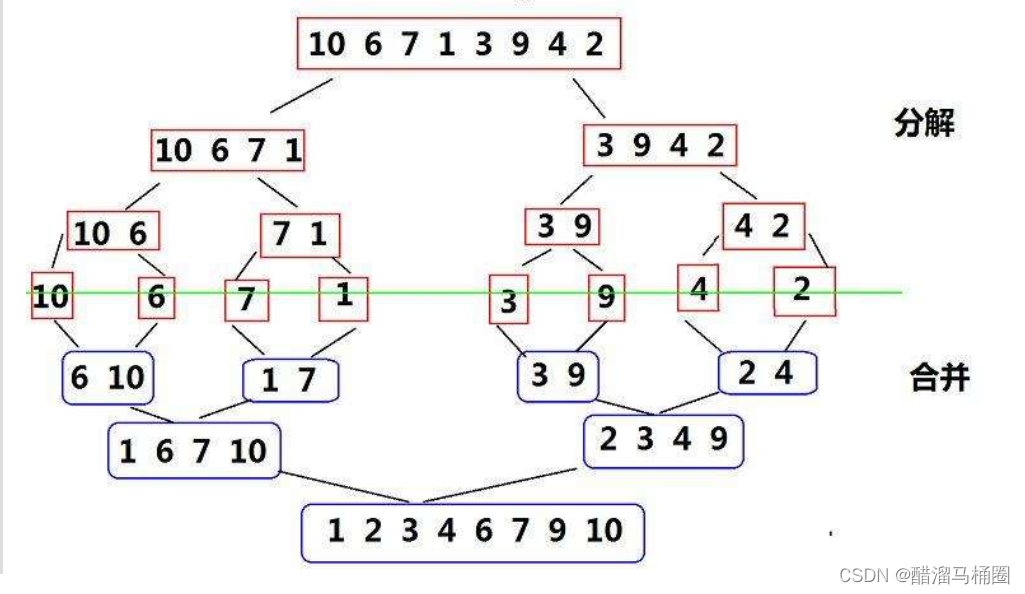
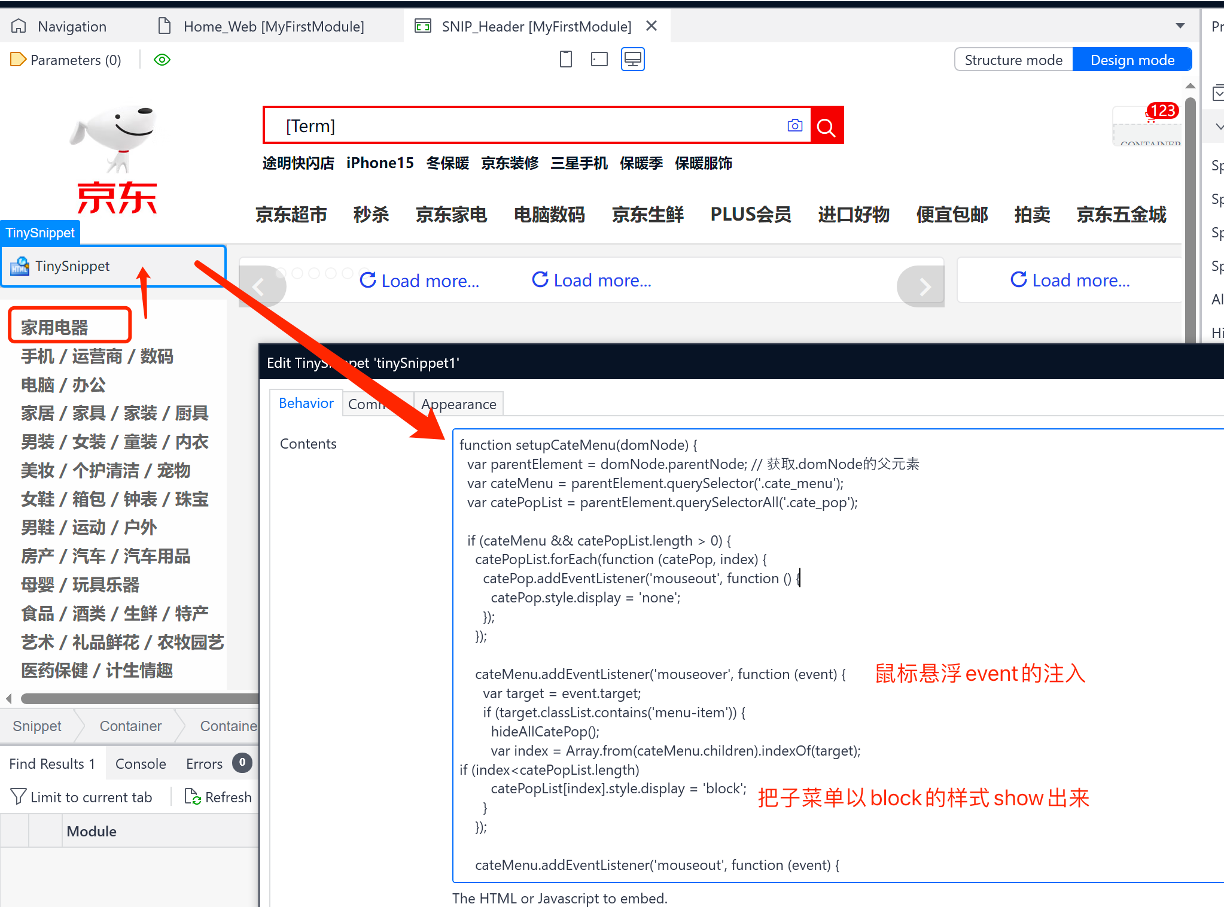

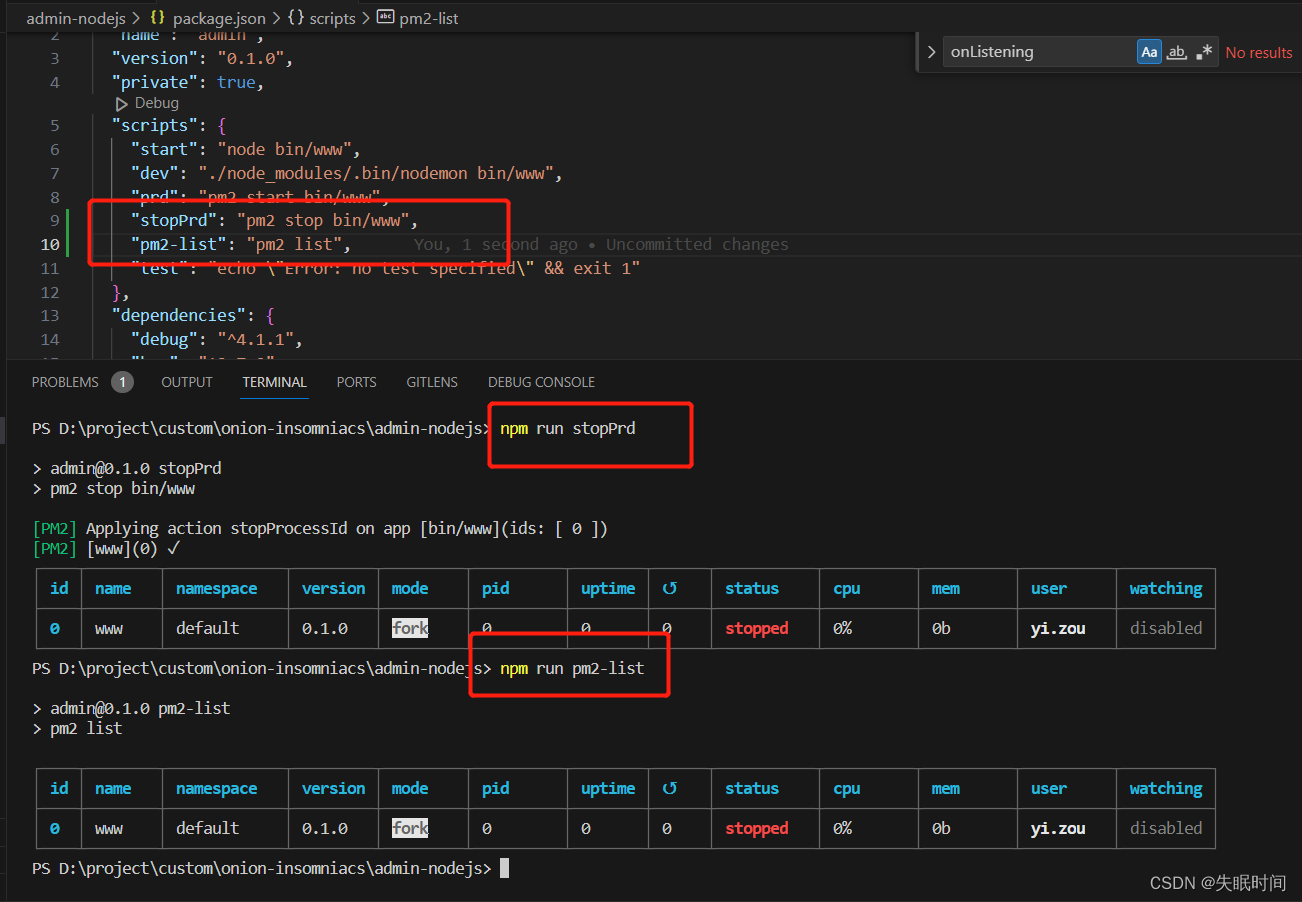
![[CTFshow 红包挑战] 刷题记录](https://img-blog.csdnimg.cn/direct/6c2211b368fc4e089ab615ac48e5f1b0.png)